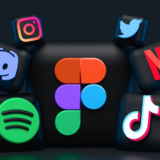Galaxy S10/10plusは、画面ロックの解除にいろいろなセキュリティロックを設定することができます。自分が利用しやすく、ほかの人に解除されないようなセキュリティロックを設定しておきましょう。
セキュリティの種類と動作
Galaxy S10/10plusの画面ロックと画面ロックのセキュリティには以下の種類があります。セキュリティAのみでも設定可能ですが、セキュリティBと組み合わせることで、利用しやすくなります。
セキュリティBを使うには、セキュリティAのいずれかが必要です。セキュリティなしとセキュリティAのは、「設定」→「ロック画面」→「画面ロックの種類」で設定されています。
セキュリティなし
・なし
画面ロックの解除なし
・スワイプ
ロック画面をスワイプして解除
セキュリティA
いずれか1つを選択。ロック画面をスワイプして解除
・パターン
特定のスワイプパターンで解除。
・パスワード
最低1文字以上の英字を含めて4文字以上の英数字で解除。
・PIN
4桁以上の数字で解除。
セキュリティB
セキュリティAのに加えて設定可能
・顔認証
Galaxy S10/10plusの前面に顔をかざしてロック解除。
・指紋認証
ディスプレイ下部の指紋センサーを、登録した指でタッチして解除。
指紋認証機能を設定する
1.アプリ一覧画面で「設定」をタップし、「生体認証とセキュリティ」をタップします。
2.「指紋認証」をタップします。
3.「続行」をタップします。
4.指紋認証でhあ、画面のいずれかのロックを設定する必要があります。ここでは、「PIN」をタップします。
5.4桁以上の数字を入力して、「続行」をタップします。次の画面で、再度同じ数字を入力し「OK」をタップします。
6.画面下部の指紋部分に指を置き、指紋をスキャンします。
7.指紋のスキャンが終わったら、「完了」をタップします。「追加」をタップすると、別の指紋を追加することができます。
8.指紋が設定されました。
指紋認証機能を利用する
1.指紋認証のロック解除は、スリープ状態かrあ、指紋センサー部分を触れるだけでできます。画面をタップすると、下のようにセンサーアイコンが表示されますが、上記手順8の画面で「画面がOFFのときにアイコンを表示」を無効にすることで、非表示にできます。
2.スリープ状態、もしくは手順1の画面で画面をダブルタップすると、ロック画面が表示され、センサーアイコンが表示されます。この画面からもロックを解除できます。
顔認証機能を利用する
顔認証も、基本的には指紋認証と同じ操作で設定することができます。標準では、スリープ状態から顔を向けると、ロック画面が表示され、スワイプする必要がありますが、「ロック画面を維持」を無効にすると、ロック我見をスワイプする必要がなくなります。顔認証は画面を見るだけで、すぐに利用できるので便利ですが、指紋認証に比べると、安全性は低いとされています。